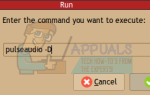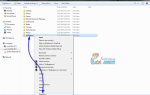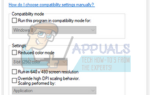В какой-то момент мы все посмотрели на функцию VLOOKUP и подумали, что ищем другой язык. Если вы ранее не работали с функцией VLOOKUP, это может быть немного утомительно и часто приводит к разочарованию при возникновении проблем.
Понимание аргументов VLOOKUP
Прежде чем обсуждать различные решения для работы с VLOOKUP, важно понять, что делает VLOOKUP и как он работает. Давайте взглянем и разберем функцию.
![]()
Lookup_Value
Это значение, на которое вы хотите посмотреть. Это может быть значение ячейки или статическое значение, указанное в формуле.
= ВПР («Собака»,DogTable, 2,0)
Или же
= ВПР (A2,DogTable, 2,0) где A2 = собака
таблица_массив
Это диапазон, в котором вы хотите найти свой Lookup_Value. Примечание: искомое значение должно быть в крайнем левом столбце диапазона.
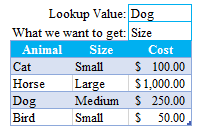
Предполагая, что таблица выше называется «DogTable». Эта именованная таблица представляет диапазон A3: C7.
Итак, наша формула может быть:
= ВПР (С1, DogTable, 2,0)
Или же
= ВПР (С1, А3: C7,2,0)
Обе формулы работают, однако, используя именованные диапазоны и диапазоны таблиц для вашего Table_Array, являются более динамичными и универсальными. Мы рекомендуем это, а не абсолютные диапазоны.
Col_Index_Num
Индекс столбца — это столбец, в который вы хотите получить данные, если ваше значение найдено в массиве Table_Array.
Если вы хотите найти значение «Dog» в DogTable и вернуть его размер, вы будете указывать номер столбца, начиная с первого столбца диапазона.
Таким образом, если самый дальний левый столбец — Animal, а следующий столбец — Size, ваше значение будет равно 2. Это 2-й столбец, из которого можно найти Lookup_Value. Если бы в таблице выше были Animal, Cost, а затем Size, то значение было бы 3.
диапазон_просмотра
Значение по умолчанию для range_lookup всегда будет 1, если не указано. Это позволит найти относительное соответствие и, как правило, не очень точно для большинства целей. Рекомендуется искать точное совпадение, используя 0 или FALSE.
VLOOKUP генерирует #REF! ошибка
Это будет происходить время от времени, и может быть сложно отследить, если у вас есть сложные формулы, связанные с VLOOKUP. Давайте посмотрим на приведенный ниже пример и посмотрим, в чем проблема и как ее решить.
В приведенном ниже примере у нас есть другой набор данных, где мы хотим найти стоимость животного. Итак, мы собираемся использовать VLOOKUP для ссылки на нашу таблицу базы данных «DogTable» и получения информации о ценах. Как видно ниже, мы используем = VLOOKUP (S10, DogTable, 3,0). S10 содержит значение Bird. S9 содержит значение Dog.
Если вы посмотрите в разделе «Стоимость», вы увидите, что мы получаем #REF! Сообщение об ошибке. Формула кажется правильной, хотя. Что ж, если вы посмотрите поближе, то увидите, что мы допустили ошибку при составлении нашего стола. Мы не расширили диапазон, чтобы включить столбец «Стоимость».
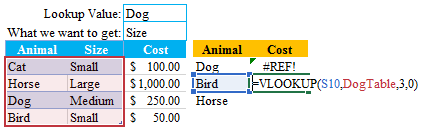
Хотя функция VLOOKUP находит значение «Собака» в нашей таблице, мы просим ее вернуть значение 3-го столбца. Это странно, но наша таблица состоит только из двух столбцов. В этом случае нам нужно расширить диапазон нашего Table_Array, чтобы включить столбец «Стоимость». Как только это будет сделано, наш #REF! сообщение об ошибке исчезнет.